
Precisa pegar uma captura de tela? Depois de encontrar onde A tecla da tela de impressão está no seu laptop ou desktop da Dell, tirando screenshots é tão fácil quanto pressionar essa tecla. Vamos mostrar como encontrar essa chave e usá-lo para capturar capturas de tela.
Encontre a tecla da tela de impressão no seu teclado Dell
No seu computador Dell executando o Windows 10, você não precisa usar um utilitário especial para tirar capturas de tela. Você pode Use as opções de captura de tela integradas do Windows 10 para capturar sua tela. Isso significa pressionar a tecla da tela de impressão no teclado.
RELACIONADO: Como captura de tela no Windows 10
No seu laptop ou desktop da Dell, você encontrará esta tecla de tela de impressão no canto superior direito do teclado (ao lado das teclas de função.)
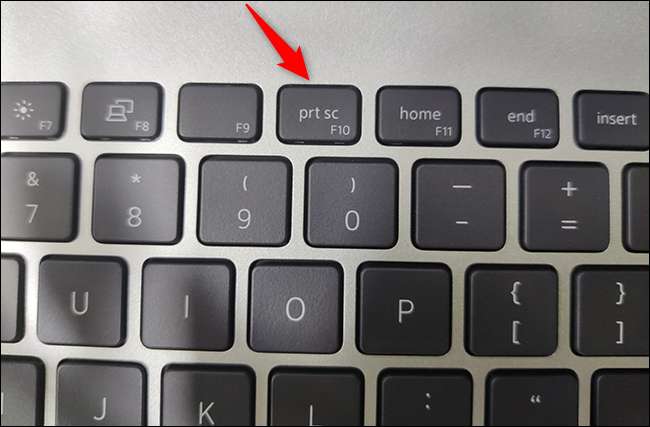
Se não está lá, dê uma olhada no Teclas de função E você pode apenas encontrar a chave lá. Geralmente é na chave F10. No caso de você não ver a chave no seu teclado, use a combinação de teclas Alt + Insert.
Saiba que a Dell usa vários rótulos para a chave da tela de impressão. Pode ser rotulado como impressões, prntscrn, prntscr, prtscn, prtscr, prtsc ou similar no seu teclado.
Pegue a captura de tela no seu laptop Dell ou desktop
Agora que você encontrou a tecla da tela de impressão no seu computador Dell, você pode usá-lo para Comece a tirar screenshots. .
RELACIONADO: Usando a nova ferramenta de captura de tela do Windows 10: clipes e anotações
Veja como capturar capturas de tela usando várias maneiras.
Faça uma captura de tela e salve-a na área de transferência
Para levar a captura de tela da tela inteira e salvá-la na sua área de transferência, tudo que você precisa fazer é pressionar uma tecla no teclado.
Primeiro, acesse a tela que você deseja captura de tela. Enquanto você estiver nessa tela, pressione a tecla da tela de impressão uma vez no seu teclado. Isso captura uma captura de tela da sua tela e salva para sua área de transferência .
Para visualizá-lo, abra um editor de imagens como Paint e pressione Ctrl + V para colar sua captura de tela.
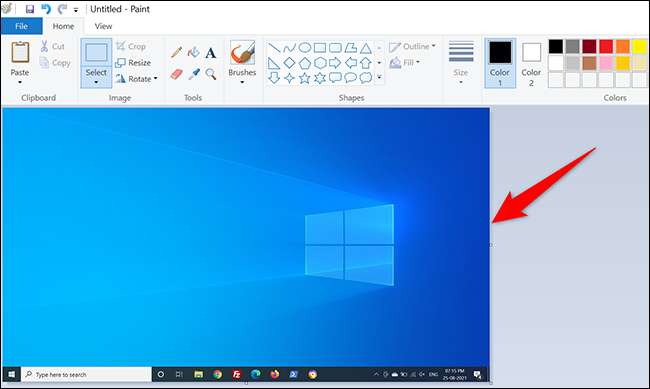
E isso é tudo. Certifique-se de salvar sua captura de tela antes de fechar o aplicativo Image Editor (Paint).
Capture uma captura de tela e salve-a como um arquivo PNG
Para fazer uma captura de tela e salve-a diretamente como um arquivo de imagem PNG no seu computador Dell, use uma chave adicional com o botão da tela de impressão.
Primeiro, abra a tela que você deseja captura de tela. No seu teclado, pressione as teclas da tela de impressão Windows + ao mesmo tempo. Isso captura a captura de tela da sua tela e salva como um arquivo PNG.
Este arquivo PNG está localizado no caminho a seguir no seu PC. No caminho abaixo, substitua o nome de usuário pelo seu próprio nome de usuário. Você pode Alterar a pasta padrão de screenshot padrão no seu PC, se você quiser.
C: \ Usuários \ username \ imagens \ screenshots
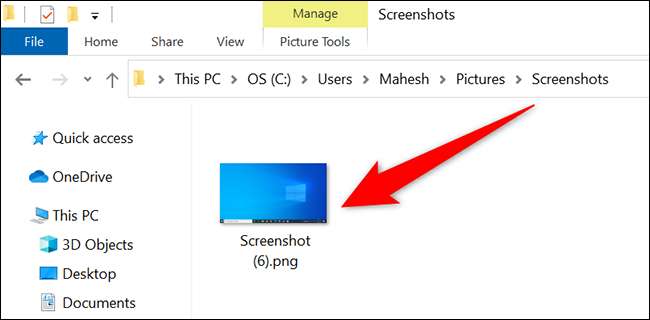
E é assim que você recolhe todas as suas capturas de tela em uma única pasta.
Capture uma captura de tela de uma janela específica
O Windows 10 torna possível fazer uma captura de tela de uma janela específica no seu PC, deixando o fundo fora da imagem.
Para fazer isso, primeiro, abra a janela que você deseja capturar.
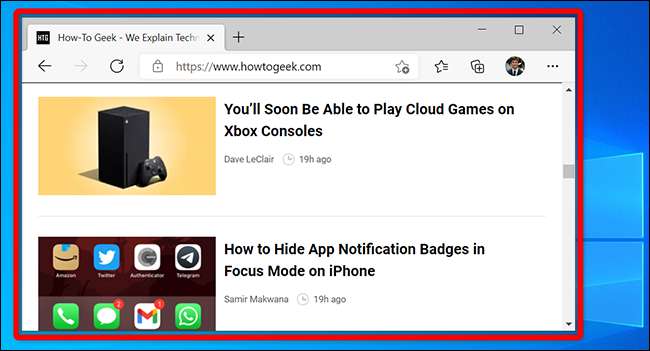
No seu teclado, pressione a combinação de teclas da tela de impressão ALT +. Isso leva a captura de tela atual da janela e a economiza na sua área de transferência.
Para visualizar sua captura de tela, inicie um editor de imagens como Paint e pressione Ctrl + V nele. Você verá sua captura de tela.
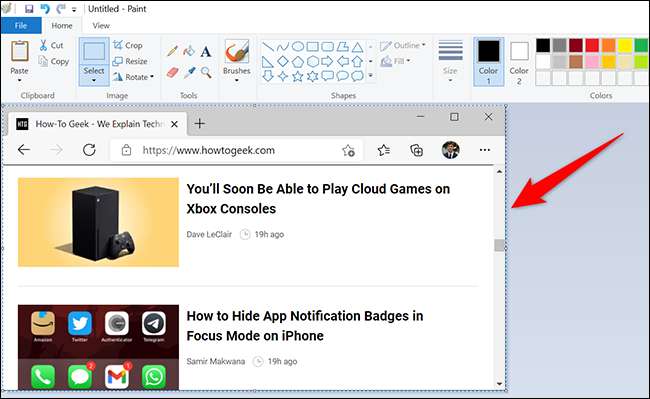
E é assim que você faz captura de tela na sua máquina Dell. Muito útil!
Você sabia que você pode Faça uma captura de tela sem usar um teclado No Windows 10?
RELACIONADO: Como levar um Windows 10 screenshot sem um teclado






